Пошаговая инструкция по удалению английского языка интерфейса Windows 7
Если вы хотите сменить язык интерфейса Windows 7 с английского на русский, наша статья предоставит вам пошаговую инструкцию, которая поможет вам сделать это быстро и без проблем.
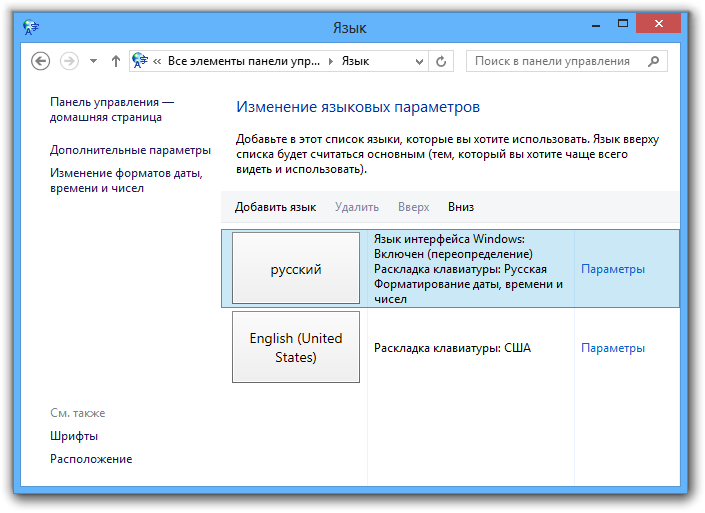

Перейдите в Панель управления через меню Пуск.

Как поменять (изменить) язык системы aavahrushev.ru сменить язык интерфейса Windows 7.
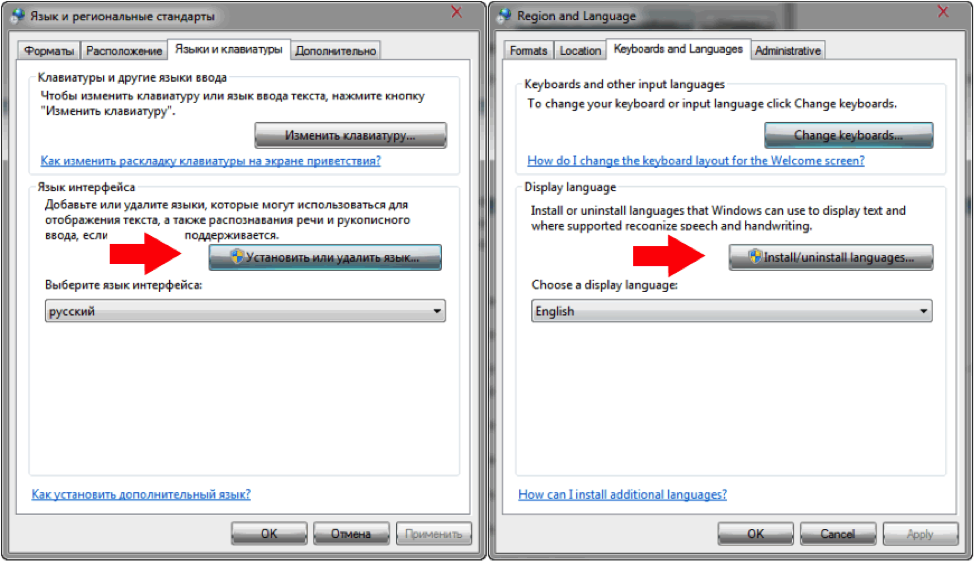
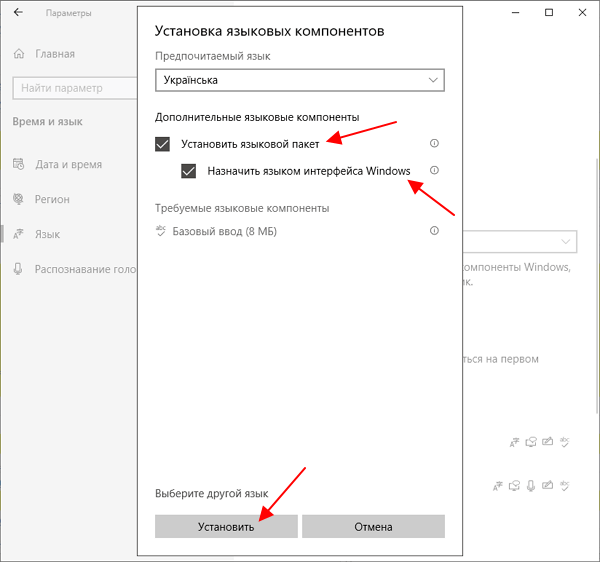
Выберите раздел Часы, язык и регион.

как удалить язык системы windows 7
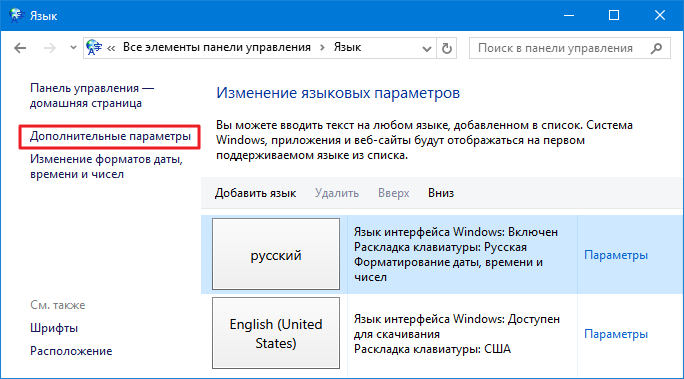

Нажмите на Региональные и языковые параметры.
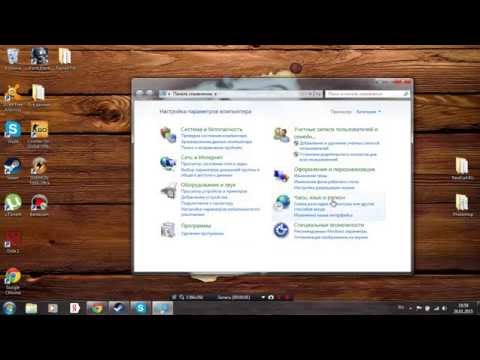
Как сменить язык интерфейса Windows 7

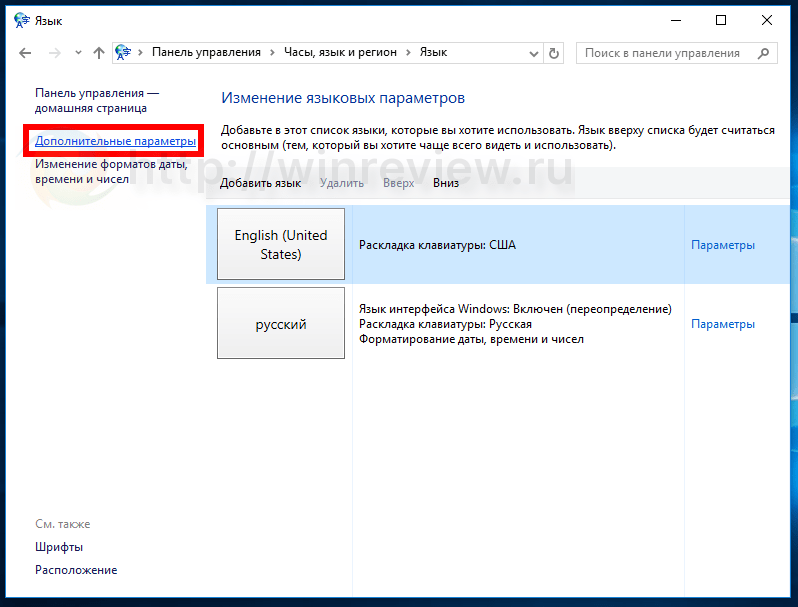
Перейдите на вкладку Клавиатуры и языки.

Как добавить язык и удалить язык в панели задач
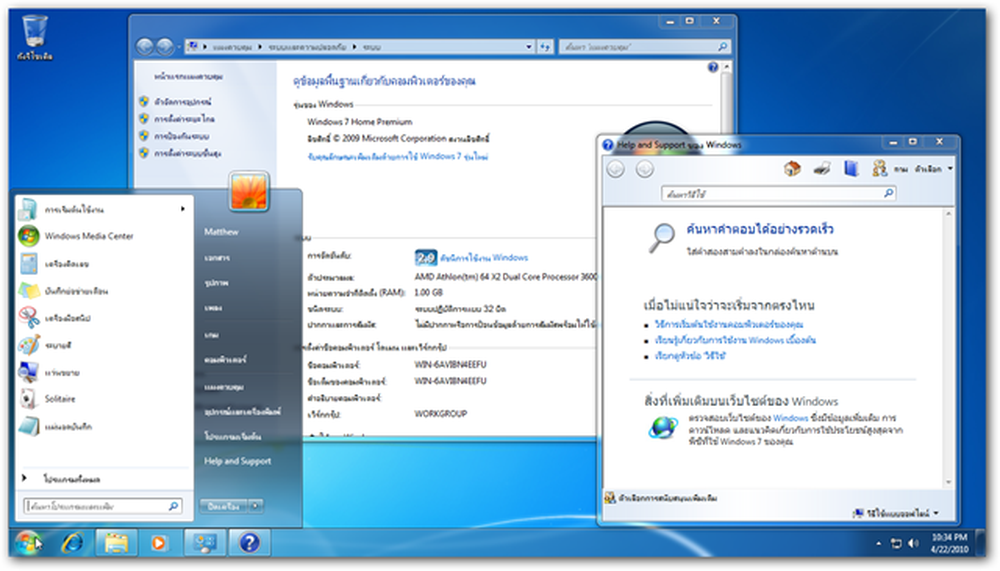
Нажмите кнопку Установить/удалить языки....

Как удалить лишний язык из языковой панели windows 7
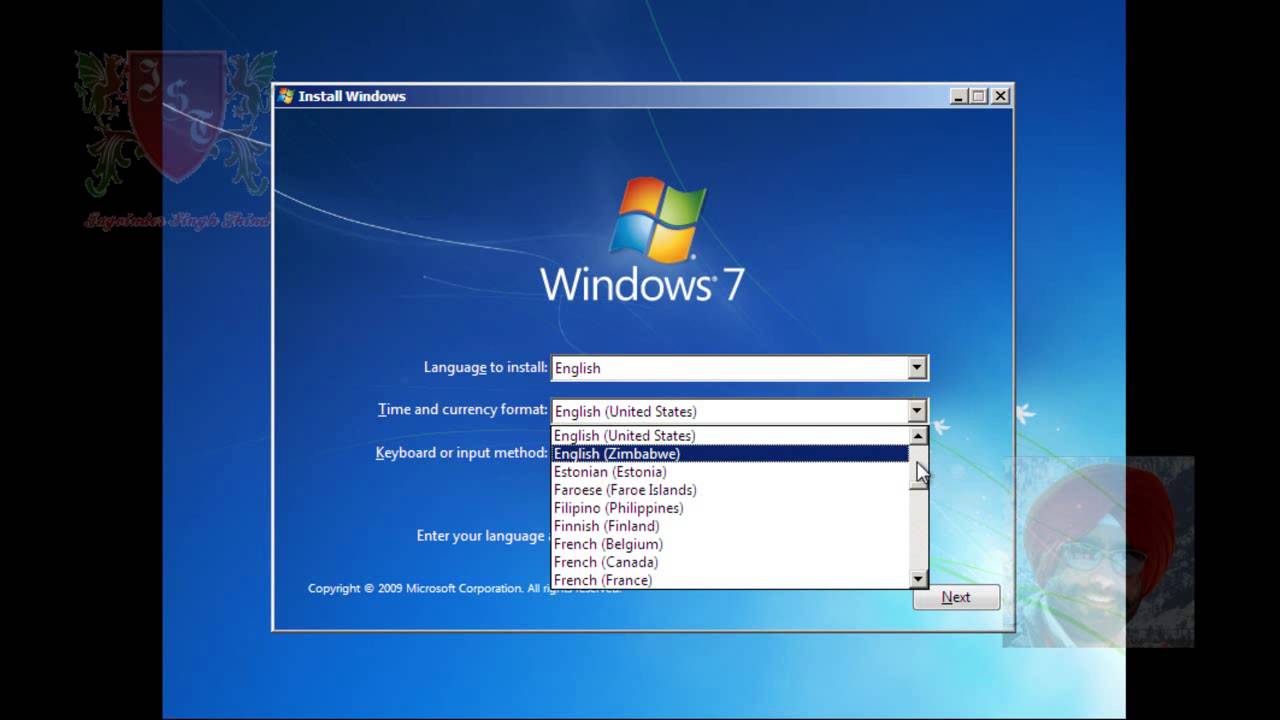
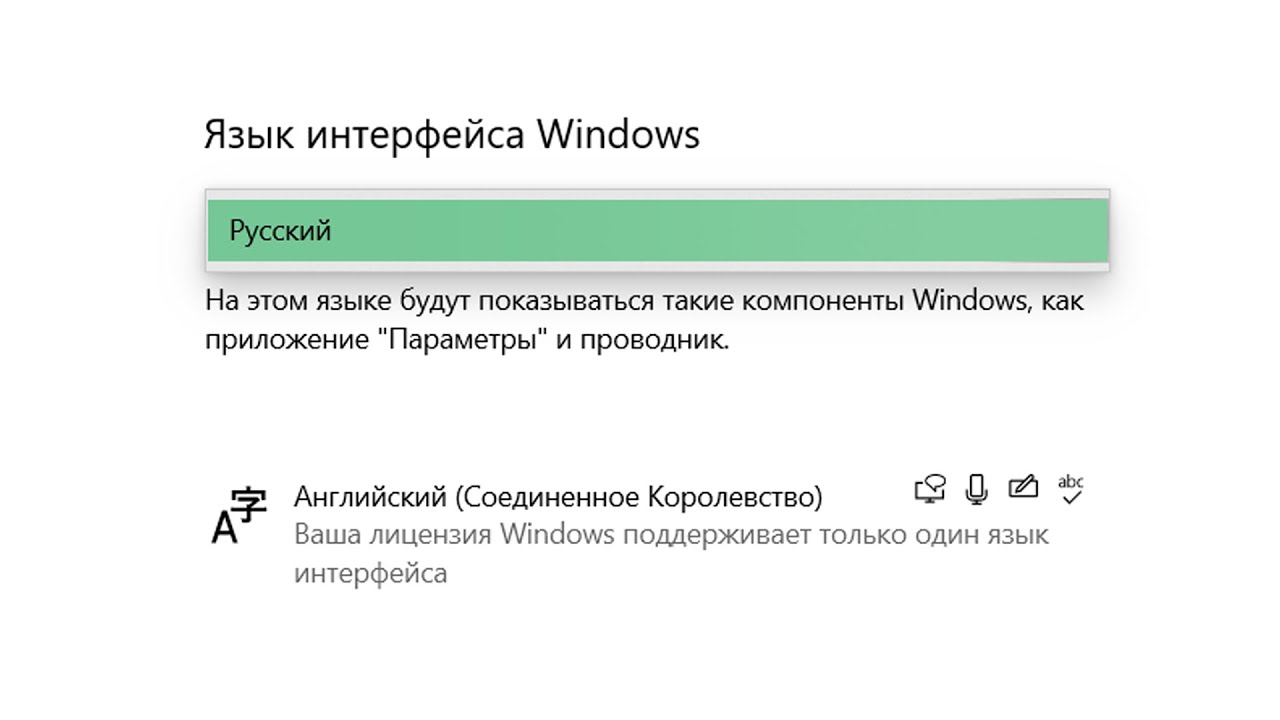
В списке доступных языков выберите Русский и нажмите Установить.

Как поменять язык windows7
После завершения установки выберите Русский в качестве основного языка интерфейса.

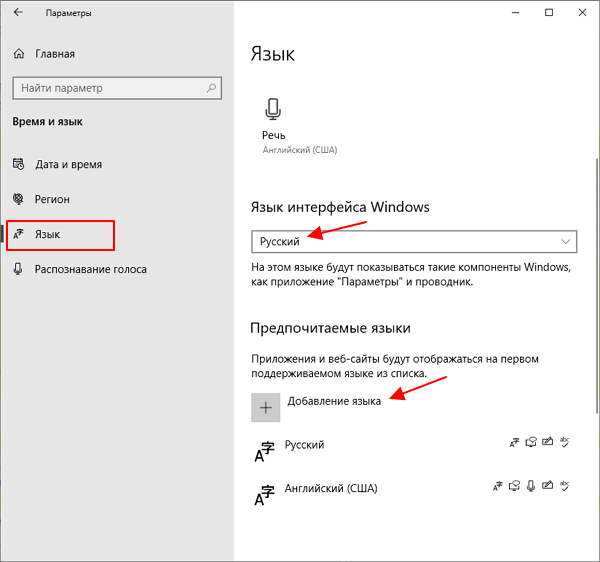
Перезагрузите компьютер, чтобы изменения вступили в силу.
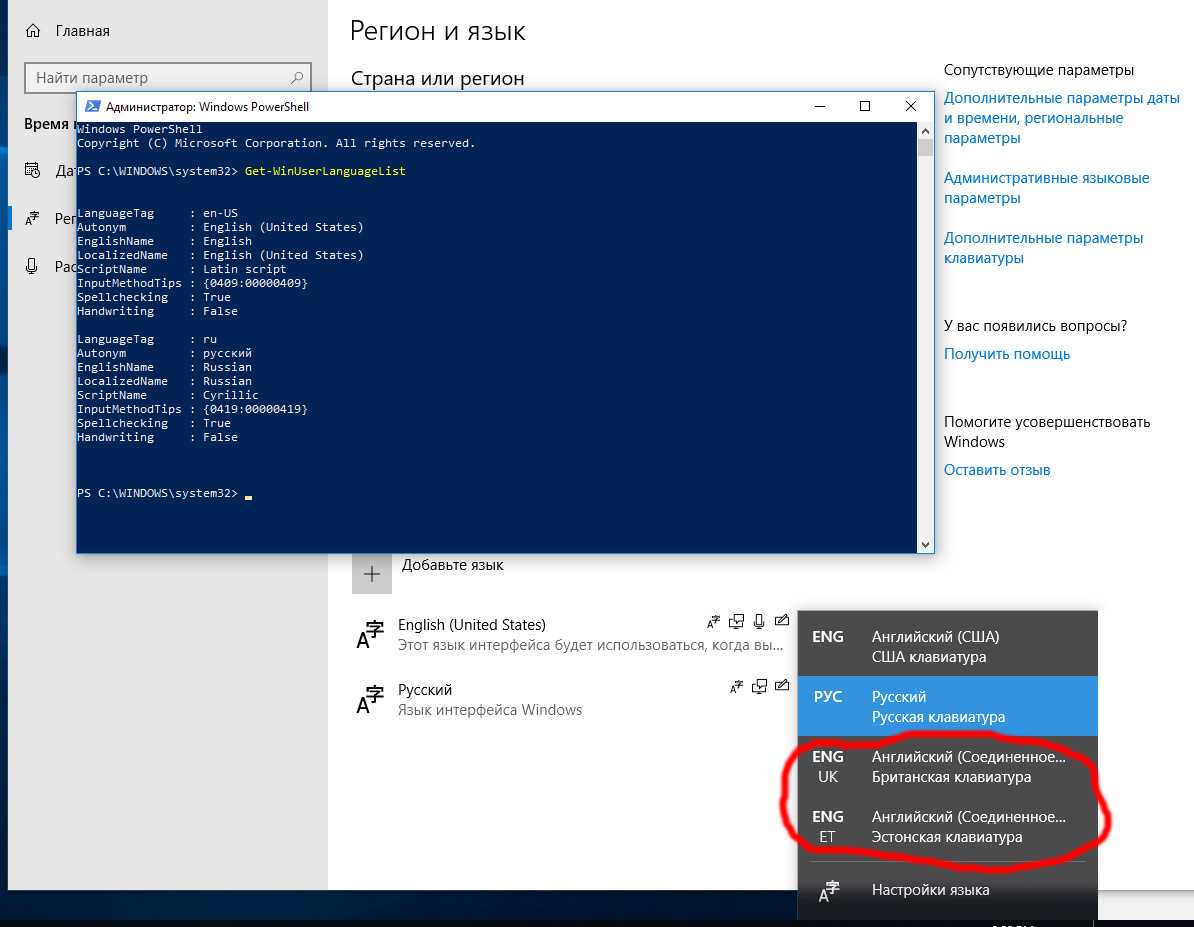
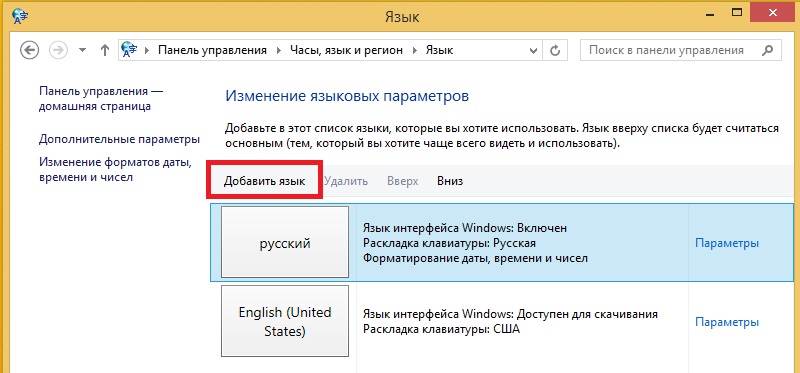
Если русский язык отсутствует в списке, скачайте языковой пакет с официального сайта Microsoft.

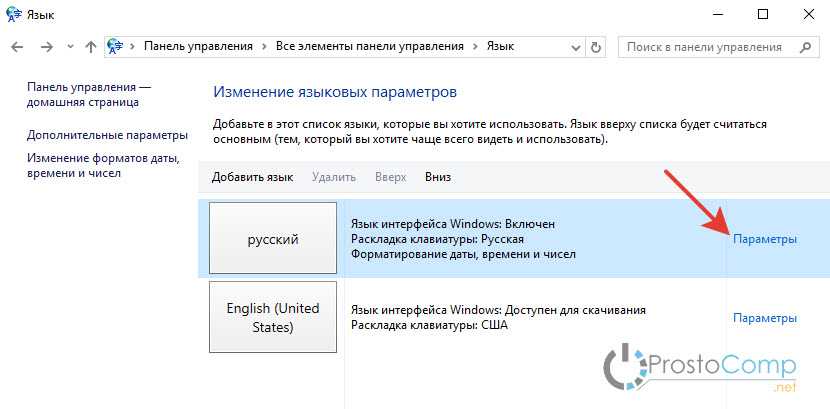
После установки языкового пакета повторите шаги с 1 по 8 для завершения процесса.
